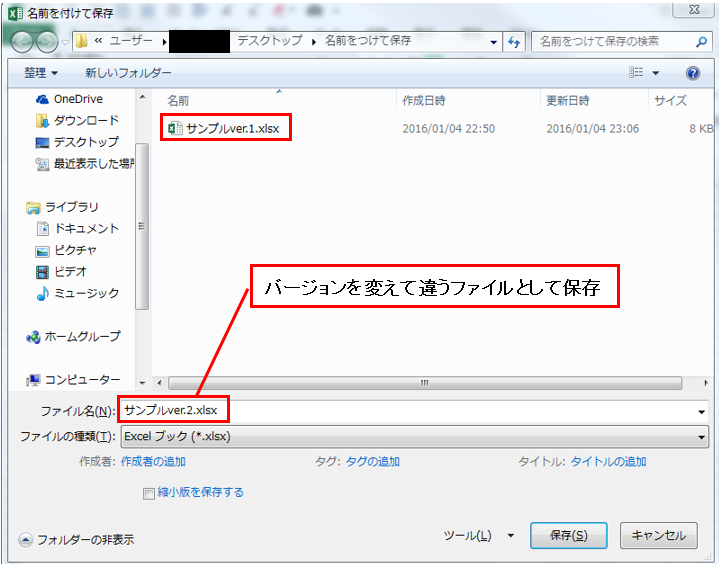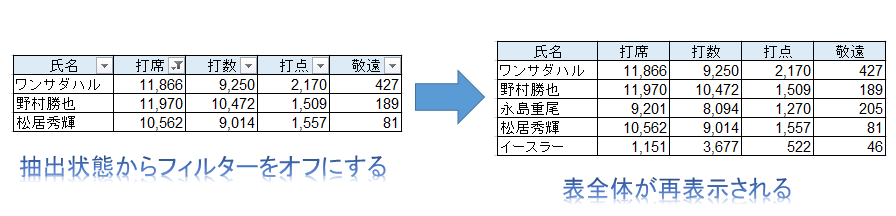皆さん、おはこんばんちは!まおすけです!
皆さん、エクセルの作業をしていて、
いつのまにか一部のデータが消えていた
という経験はありませんか?
今回はそんな事態に備えるための、とても便利なショートカットをご紹介します。
今回紹介するショートカットはこれだ!
ショートカットキー
F12
機能
名前をつけて保存
ランク
S+
解説
正直、このショートカットは他のショートカットに比べて使う頻度はかなり落ちます。
が、ものすごく重要なショートカットです。
上書き保存の重要性について、以前この記事で書きました。

じゃあ、上書き保存だけあればいいんじゃねーの?と思われた方。
そうでも無いんです。
ありませんか?こんな経験。
頑張って作業してきたファイルをしっかり上書き保存した!
(翌日になって)さあ、張り切って続きの作業を始めよう!
・・・あれ、ここ数字が消えてる。何で?
どこか間違って消してしまったかな?元の値なんだったかなぁ。
・・・調べるのにちょっと時間がかかりそう。
昨日までは大丈夫だったし、大丈夫だった頃のファイルを参照できたらいいのになぁ・・・。
これを解決するのが今回のショートカットです。
F12を押すと、いま作業しているファイルとは別のファイルとして保存ができます。
この新しく保存するファイルに「ver.2」とか名前をつけて保存すれば、
変更前のファイルと変更後のファイルが両方とも残されるので、
何かあった時に「ver.1」を参照してファイルを修復することができます。
使い時
普段の作業の途中は「Ctrl+S」でコツコツ上書き保存。
ファイルを大きく変更したり、1日の終わりなど、何かの区切りの時には「F12」を押して別ファイルでバージョンを変えて保存。
こんなふうにしておけば、何か不具合が起きたとしても速やかに復旧が可能です。
ちなみに最新ver以外のファイルは”OLD”フォルダを作って、
そこに入れておくと、どれが最新かわかりやすいですよ。
まとめ
エクセル作業にミスはつきものです。
ミスの原因がすぐに突き止められればいいんですが、
ファイルが複雑になればなるほど、どこでいつミスしたのかわかりにくくなります。
そんな時にミスしてなかった頃のファイルがあると復旧が早くなって、作業の効率化に繋がります。
たかが保存と侮らずに、ぜひF12を活用してみてください。
なお、不要になった古いバージョンのファイルは削除するのを忘れずに。
どんどんPCの容量を食ってしまいますので。
________________________________________
エクセル初心者に向けた本を5冊厳選して紹介してみました。

エクセルのショートカットについて知りたい方はこちらの記事をどうぞ!

エクセルのショートカットの覚え方を知りたい人はこちらの記事をどうぞ!